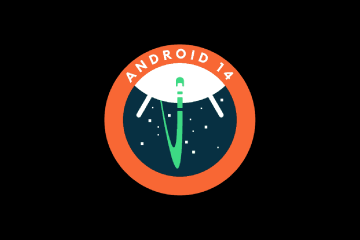In letzter Zeit gab es Berichte über einen Fehlercode ERR_SOCKET_NOT_CONNECTED im Google Chrome-Browser beim Versuch, eine Webseite zu öffnen. Wie aus der Fehlermeldung hervorgeht, handelt es sich hauptsächlich um ein Problem im Zusammenhang mit den System-Sockets, die als Endpunkt für die Datenkommunikation zwischen zwei beliebigen Prozessen über ein Netzwerk fungieren.
Mögliche Ursachen für diesen Fehler sind
Korrupte Sockets Inkompatible Java-Version Ein Problem beim Erreichen des DNS-Servers Probleme mit Chrome selbst
Wenn Sie sich über diesen Fehler in Ihrem Google Chrome ärgern, sind Sie hier richtig. In diesem Artikel haben wir einige Lösungsvorschläge von Benutzern skizziert, die sie verwendet haben, um dieses Problem auf ihrem PC zu lösen.
Inhaltsverzeichnis
Fix 1 – Flush the Socket Pool
1. Starten Sie Google Chrome.
2. Geben Sie chrome://net-internals/ in die Navigationsleiste von Chrome ein und drücken Sie Eingabe
3. Wählen Sie links die Option Sockets.
4. Klicken Sie nun rechts im Fenster auf die Schaltfläche Socket-Pools leeren.
5. Starten Sie Chrome neu und prüfen Sie, ob der Fehler beim Versuch, die betroffene Webseite zu öffnen, behoben wurde.
Fix 2 – Google Chrome zurücksetzen
1. Öffnen Sie Google Chrome.
2. Geben Sie chrome://settings/reset in die Navigationsleiste ein, um zu den Zurücksetzen und bereinigen Einstellungen in Chrome zu gelangen.
3. Klicken Sie rechts auf Wiederherstellen Einstellungen auf die ursprünglichen Standardeinstellungen.
4. Wenn Sie aufgefordert werden, das Zurücksetzen zu bestätigen, klicken Sie auf die Schaltfläche Einstellungen zurücksetzen.
5. Durch das Zurücksetzen werden Einstellungen und Verknüpfungen zurückgesetzt, Erweiterungen deaktiviert und alle temporären Daten in Chrome entfernt. Warten Sie einige Zeit, bis dieser Vorgang abgeschlossen ist.
6. Starten Sie Ihren Browser neu und prüfen Sie, ob die Websites jetzt zugänglich sind.
Fix 3 – Installieren Sie die neueste Java-Version
1. Drücken Sie Fenster + R, um Ausführen
2 zu öffnen. Geben Sie ms-settings:appsfeatures ein, um die Einstellungsseite für Apps & Funktionen zu öffnen.
3. Geben Sie in das Suchfeld unter der App-Liste java ein, um nach Java zu suchen, das auf Ihrem PC installiert ist.
4. Klicken Sie auf die drei Punkte für die installierte Java-Version und wählen Sie Deinstallieren
5. Klicken Sie auf Deinstallieren, um den Deinstallationsvorgang zu bestätigen.
6. Nachdem Java vollständig von Ihrem System entfernt wurde, befolgen Sie die Schritte in diesem Link, um die neueste Java-Version auf Ihrem System zu installieren.
7. Öffnen Sie nun Ausführen (Windows + R) und geben Sie control ein, um die Systemsteuerung
8 zu öffnen. Geben Sie java in das Suchfeld der Systemsteuerung oben rechts ein.
9. Klicken Sie auf Java, um das Java Control Panel zu öffnen.
10. Gehen Sie zum Tab Java.
11. Klicken Sie auf die Schaltfläche Anzeigen…, um die Java Runtime-Versionen und-Einstellungen auf Ihrem PC zu verwalten.
12. Klicken Sie im Fenster Einstellungen der Java-Laufzeitumgebung unten auf die Schaltfläche Hinzufügen, um den Speicherort aller Java-Installationen in Ihrem System hinzuzufügen.
13. Geben Sie den Pfad für den Java-Installationsordner in die Spalte Pfad ein.
14. Klicken Sie auf OK und beenden Sie das Java Control Panel.
15. Starten Sie Ihren PC neu und prüfen Sie, ob Chrome den Fehlercode immer noch ausgibt.
Fix 4 – DNS-Einstellungen ändern
1. Öffnen Sie das Dialogfeld Ausführen, indem Sie gleichzeitig die Tasten Windows und R verwenden.
2. Geben Sie ncpa.cpl ein, um Netzwerkverbindungen zu öffnen.
3. Klicken Sie mit der rechten Maustaste auf den aktuellen Netzwerkadapter (WiFi oder Ethernet), der verwendet wird, und wählen Sie Eigenschaften
4. Netzwerk ddoppelklicken auf Internet Protocol Version 4 (TCP/IPv4) in der Liste der von der Verbindung verwendeten Elemente.
5. Wählen Sie im Fenster TCP/IPv4-Eigenschaften das Optionsfeld aus, das mit Folgende DNS-Serveradressen verwenden verknüpft ist.
6. Setzen Sie den Bevorzugten DNS-Server auf 8.8.8.8 bzw. den Alternativen DNS-Server auf 8.8.4.4.
7. Klicken Sie auf OK, um das Fenster nach dem Speichern der Änderungen zu verlassen.
8. Starten Sie das System neu und prüfen Sie, ob das Problem behoben ist.
Fix 5 – Browserdaten und Cache löschen
1. Öffnen Sie Chrome.
2. Geben Sie chrome://settings/clearBrowserData ein und drücken Sie die Eingabetaste.
3. Wechseln Sie im angezeigten Fenster Browserdaten löschen zum Tab Erweitert.
4. Wählen Sie im Dropdown-Menü neben dem Zeitraum die Option Gesamte Zeit
5 aus. Aktivieren die Kästchen für alle Optionen im Zusammenhang mit Browser-und Downloadverlauf, Cookies und Cache-Dateien.
6. Wenn Sie bei Ihrem Google-Konto angemeldet sind, klicken Sie unten auf den Link Abmelden, wenn Sie möchten, dass der Browserverlauf nur vom aktuellen Gerät und nicht vom Google-Konto gelöscht wird.
7. Klicken Sie dann auf die Schaltfläche Daten löschen, um alle Browserdaten und den Cache zu entfernen.
8. Starten Sie Ihren Browser neu und prüfen Sie, ob das Problem behoben ist.
Fix 6 – Google Chrome neu installieren
1. Halten Sie einfach die Tasten Windows und R zusammen, um das Dialogfeld Ausführen zu öffnen.
2. Geben Sie ms-settings:appsfeatures ein, um Apps & Funktionen zu öffnen.
3. Suchen Sie in der Liste der Apps nach Google Chrome.
4. Klicken Sie neben Google Chrome auf die drei vertikalen Punkte und wählen Sie Deinstallieren
5. Klicken Sie in der Bestätigungsaufforderung auf die Schaltfläche Deinstallieren.
6. Warten Sie, bis Chrome von Ihrem PC deinstalliert wurde.
7. Rufen Sie mit einem anderen Browser auf Ihrem System die Seite Offizieller Chrome-Download auf.
8. Klicken Sie auf die Schaltfläche Chrome herunterladen, um die neueste verfügbare Version von Chrome herunterzuladen.
9. Schließen Sie die Installation mit der heruntergeladenen ausführbaren Datei ab.
10. Überprüfen Sie nach der Installation von Chrome, ob Sie auf eine Website zugreifen können.
Das war’s!!
Wir hoffen, dieser Artikel hat Ihnen geholfen, den Fehlercode ERR_SOCKET_NOT_CONNECTED in Chrome zu beheben. Kommentieren Sie und teilen Sie uns die Lösung mit, die für Sie funktioniert hat.
Aus einem Software-Ingenieur wurde ein Pädagoge mit umfangreicher Lehrerfahrung an Universitäten. Ich arbeite derzeit an meiner Leidenschaft für das Schreiben.